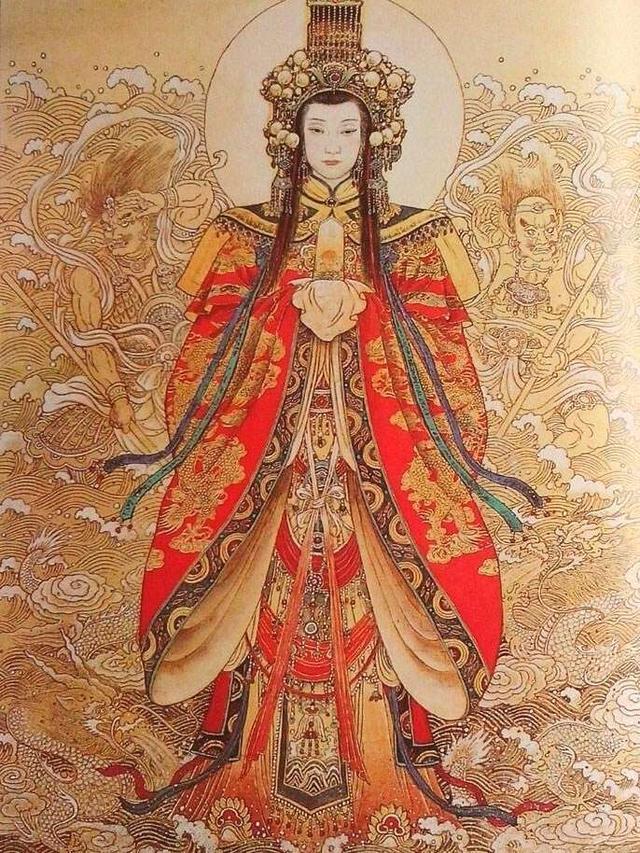使用快捷键快速提取人物的线稿效果图
步骤一,将素材导入Ps界面,快捷键Ctrl J,复制一层。

原图

复制图层
步骤二,去色,将图层转为黑白,快捷键Ctrl Shift U

图片去色转为黑白

黑白图层
步骤三,再将图层复制一层,快捷键,Ctrl J

复制黑白图层
步骤四,将图层反相,成为像过去老照片的底板状态。快捷键Ctrl I

将图片反相成为过去胶卷时代的底片样式

反相图层
步骤五,在图层面板上,选择图层混合模式改为,颜色减淡,这时画面呈现出的是一张白纸,隐约看到有些黑色印记。

将图层混合模式改为颜色减淡

此时图片出现是一张白纸
步骤六,在菜单栏里,选择滤镜里面的二级菜单,设置最小值为1个像素,确定。这时图片上出现了人物的黑白线稿。

选择菜单栏里最小值

选择半径1像素

出现黑白线稿
步骤七,给线稿添加一个喜欢的颜色,去图层面板上添加一个纯色图层,喜欢什么颜色都行,然后再选择图层混合模式,改为颜色减淡,线稿完成。

纯色图层

在图层面板上加一个纯色图层

把图层混合模式改为颜色减淡

线稿效果图
喜欢的朋友请关注,私信,评论,谢谢。
,